Notepad merupakan aplikasi kecil dan ringan bawaan windows yang biasa digunakan untuk membuat catatan kecil maupun bagi seorang webmaster dapat digunakan untuk menulis bahasa html dan sebagainya.
Notepad juga berfungsi sebagai media untuk mengubah suatu file atau kode sumber bebas serta mendukung berbagai bahasa pemrograman. Notepad biasanya berfungsi mengubah kode ke dalam format txt.
Nah kali ini, saya akan membahas tentang bagaimana cara membuka Notepad di Windows 10. Walaupun cara membuka notepad bagi sebagian orang sudah merasa tidak asing lagi, Namun bagi sebagian belum tahu cara membuka notepad, apalagi ketika ada tugas atau sebuah pekerjaan yang mengharuskan merubah format dengan menggunakan notepad.
Cara Membuka Notepad di Windows
Notepad merupakan editor teks generik yang disertakan dengan semua versi Microsoft Windows yang memungkinkan kamu bisa membuat, membuka dan membaca file plaintext.
Meskipun cara membuka notepad di Windows 10 sangat mudah, namun masih ada orang yang tidak tahu cara membuka dan mengoperasikanya. Berikut cara-cara untuk membuka notepad.
[ez-toc]
1. Melalui Menu Search
1. Klik menu search atau pencarian yang ada di layar dekstop
2. Kemudian masukkan kata Notepad untuk mecari, maka aplikasi notepad akan mucul dan kamu bisa membuka notepad dengan cara mengkliknya. Lihat contoh pada gambar. 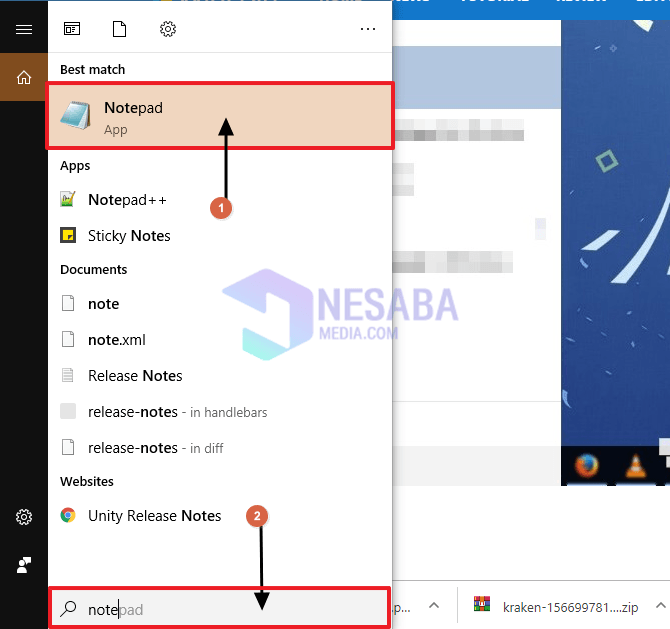
2. Melalui File Explorer
1. Buka file explorer laptop atau komputer kamu.
2. Kemudian navigasi ke C:\Windows\System32, kemudia cari Notepad. Lihat contoh pada gambar. 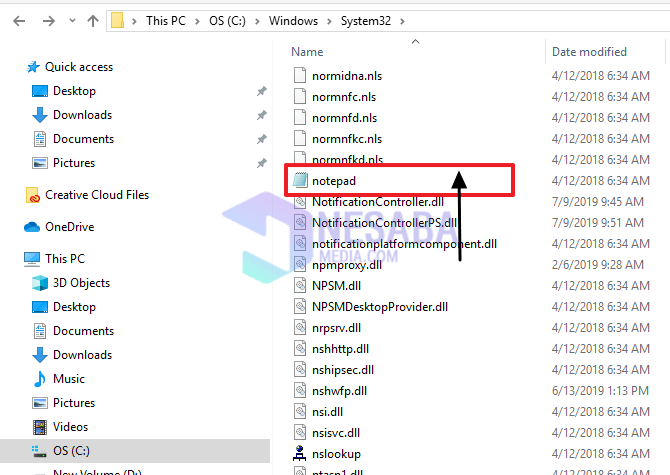
3. Melalui Commad Prompt
1. Buka command prompt terlebih dahulu, dengan cara menekan tombol Windows+R. Kemudian ketikkan cmd. Sebelumnya sudah dijelaskan cara-cara untuk membuka command prompt.
2. Setelah command promp terbuka, masukkan perintah Notepad kemudian Enter. Lihat contoh pada gambar. 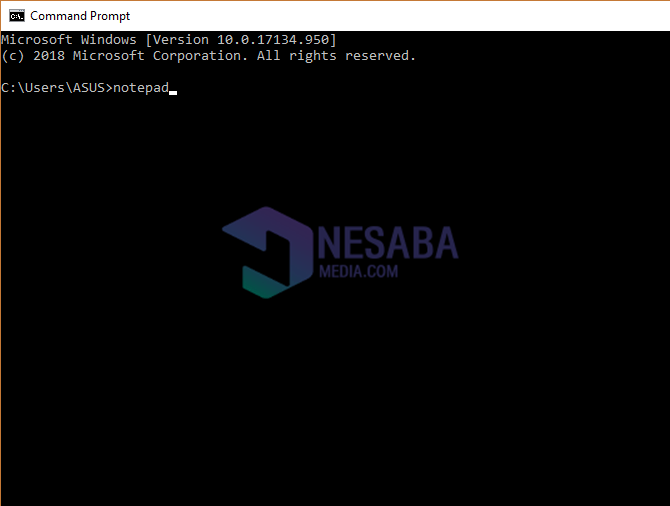
3. Maka Notepad akan terbuka.
4. Melalui Power Shell
1. Cara membuka notepad melalui power shell dengan command prompt sama. Sebelumnya kamu harus membuka power shell dengan mencarinya di menu search.
2. Setelah power shell terbuka, masukkan perintah Notepad. Lihat cotoh pada gambar. 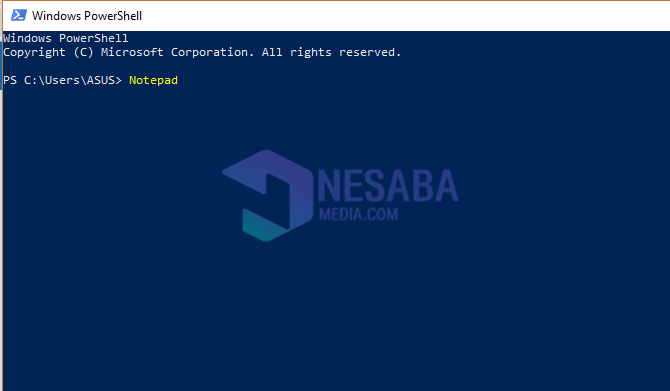
3. Maka Notepad akan terbuka.
5. Melalui Windows Run
1. Tekan Windows+R di keyboard laptop atau komputer kamu.
2. Kemudian jendela Run akan mucul, ketikkan notepad lalu Enter atau juga bisa dengan mengklik OK. Lihat contoh pada gambar. 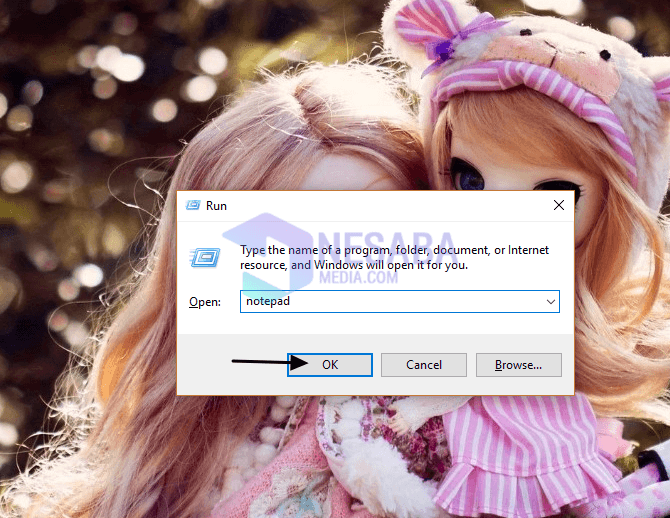
3. Maka Notepad akan terbuka.
6. Melalui Start Menu
1. Buka menu start yang ada di layar dekstop.
2. Kemudian cari folder Windows Accessoris, kemudian klik pada Notepad. Lihat contoh pada gambar. 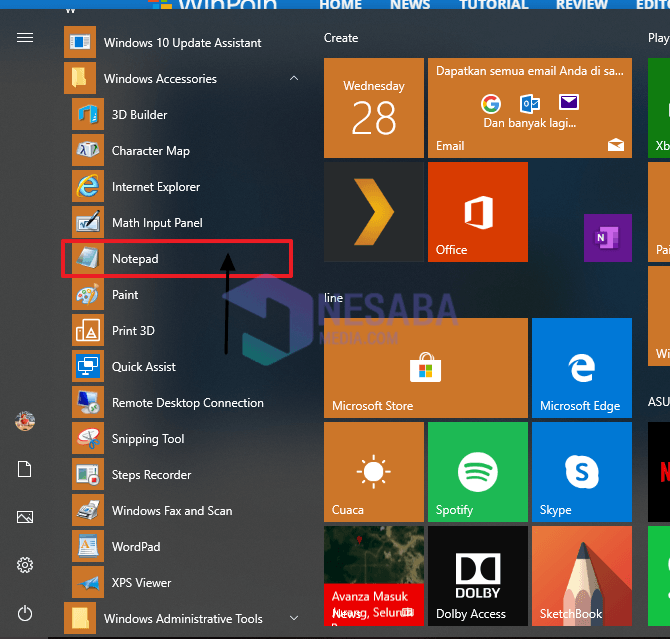
3. Maka Notepad akan terbuka.
7. Melalui Konteks Menu
1. Klik kanan pada layar dekstop.
2. Kemudian pilih New lalu klik Text Document. Lihat contoh pada gambar. 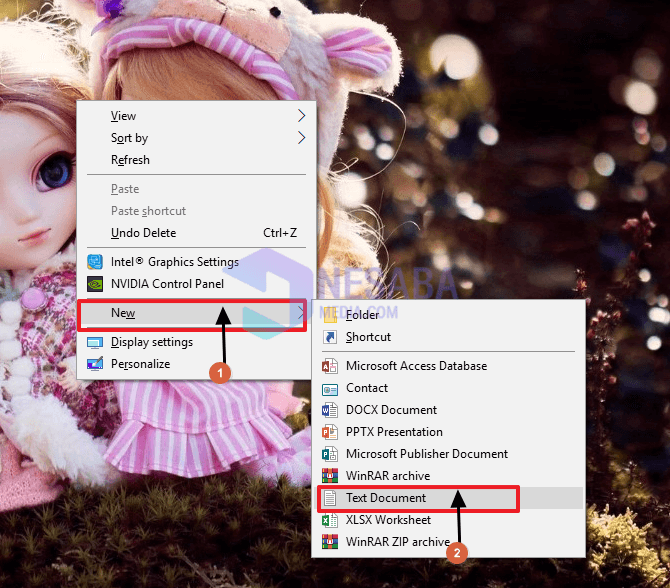
3. Maka Notepad akan mncul.
Cara Menyimpanya file notepad pun cukup gampang, yaitu dengan klik pada menu “File” kemudian klik “Save”. Maka selanjutnya akan muncul jendela penyimpanan “Save as” silahkan tentukan dimana kalian ingin menyimpanya.
Selanjutnya pada bagian file name silahkan beri nama, dan pada bagian save as tipe silahkan pilih Text Document (*.txt). Dan terakir silahkan pilih “Save”.
Gimana mudah sekali kan? Itulah cara-cara mudah untuk membuka Notepad di Windows 10. Kamu bisa pilih menggunakan salah satu cara di atas sesuai dengan keinginan kamu, yang kamu rasa caranya paling mudah. Meskipun cara untuk membuka notepad gampang, namun tetap saja ada orang yang belum tahu cara membuka notepad di windows 10.
Demikian artikel tentang cara membuka notepad di Windows 10. Semoga artikel ini bisa bermanfaat bagi teman-teman sertabisa menambah wawasan kalian.
Editor: Muchammad Zakaria
Download berbagai jenis aplikasi terbaru, mulai dari aplikasi windows, android, driver dan sistem operasi secara gratis hanya di Nesabamedia.com:













